光猫怎么连接无线路由器,详细教您光纤猫如何接无线路由器
- 分类:win8 发布时间: 2018年07月14日 09:20:02
光纤猫也称为单端口光端机,是针对特殊用户环境而研发的一种三件一套的光纤传输设备。光纤猫通常有四个输出接口,很多时候我们需要连接多台电脑,包括手机无线wifi上网。这个时候就需要一个无线路由器。下面,小编给大家带来了光纤猫接无线路由器的图文。
相信很多家庭现在已经配备了光纤网络吧,那肯定知道,光纤网络使用的是光纤猫。在光纤猫安装路由器的过程中,有很多朋友就是因为安装不正确,所以导致了很多问题。所以正确的光纤猫安装路由器步骤应该是怎样的呢?下面,小编给大家讲解光纤猫接无线路由器的经验。
光纤猫如何接无线路由器
将路由器的WAN口与光猫的任一LAN接口连接。
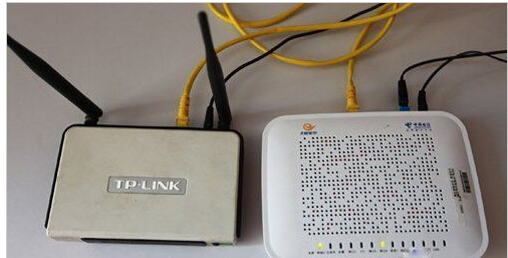
路由器电脑图解-1
将路由器复位,用大头针等物品按路由器上的Reset按钮。
打开浏览器,在地址栏输入192.168.1.1 打开路由器的管理界面,输入账号、口令登录;路由器默认账号密码均为:admin 小写。
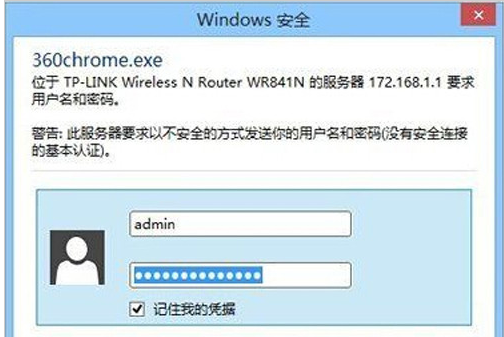
路由器电脑图解-2
点击左边功能菜单“设置向导”>选择“动态IP”点击下一步
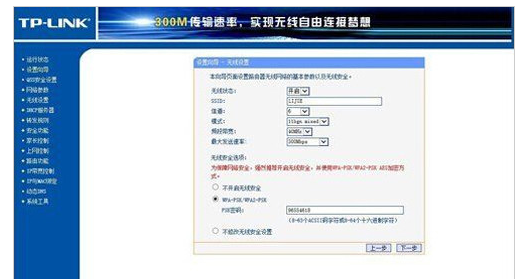
路由器电脑图解-3
设置好SSID和无线密码点击下一步
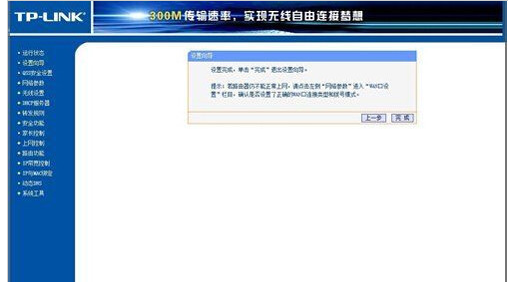
光纤猫电脑图解-4
点击“完成”,路由器将自动重启。
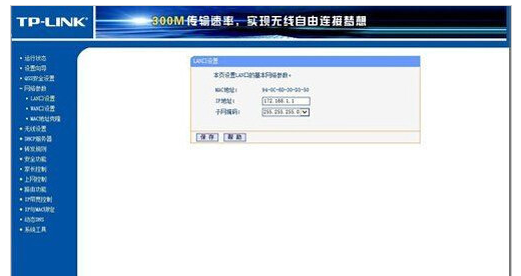
光纤猫电脑图解-5
在重启完成后,再次登录到路由器管理,点网络参数>LAN口设置>输入IP地址:172.168.1.1,保存。就是将原来的192.168.1.1更改成新的网段,因为电信光猫用的就是这个网段,路由器不能与光猫相同。
以上就是光纤猫接无线路由器的流程。
猜您喜欢
- 练习onekey ghost如何使用2019/05/20
- teamviewer如何转为永久,详细教您如何..2017/11/23
- 老司机教你电脑无法识别USB设备怎么办..2018/12/10
- 硬件加密u盘可以破解吗2016/11/16
- u盘缩水怎么办|什么是u盘缩水..2016/10/31
- 详解电脑花屏怎么办2018/12/05
相关推荐
- 重装系统数据恢复方法 2017-04-17
- 笔记本上网,详细教您笔记本怎么使用手.. 2018-01-30
- 制作启动盘win7企业正版工具方法.. 2016-12-12
- 共享打印机拒绝访问,详细教您如何恢复.. 2018-02-09
- 电脑自动开机,详细教您怎么设置电脑自.. 2018-03-28
- 应用程序初始化失败,详细教您怎么解决.. 2018-07-02




 粤公网安备 44130202001059号
粤公网安备 44130202001059号